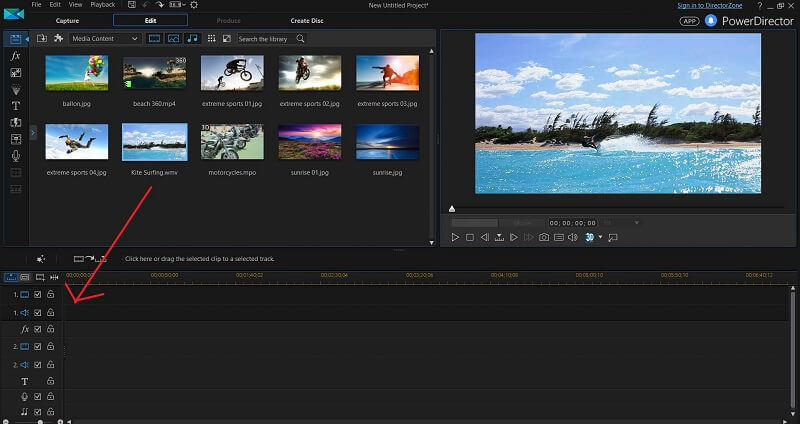Revisão do PowerDirector: Este editor de vídeo é bom em 2022?
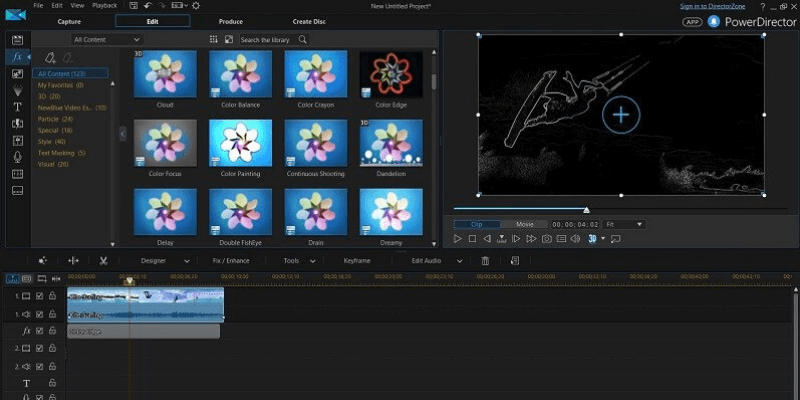
CyberLink PowerDirector
Resumo
CyberLink PowerDirector é intuitivo (você vai me ouvir dizer muito essa palavra), rápido e incrivelmente fácil de usar, mas não oferece as mesmas ferramentas de edição de vídeo de alta qualidade que alguns de seus concorrentes oferecem.
Se suas prioridades são economizar tempo ao criar seu próximo projeto de filme caseiro, você é exatamente o tipo de pessoa para quem o PowerDirector foi projetado. Perfeito para editar vídeos portáteis (como formaturas do ensino médio e festas de aniversário) ou criar apresentações de slides para mostrar à família, o PowerDirector faz um excelente trabalho ao tornar o processo de edição de vídeo o mais simples possível para usuários de todos os níveis.
No entanto, se você se esforça para criar vídeos de alta qualidade para uso comercial ou já teve tempo para aprender um programa de edição de vídeo mais avançado, provavelmente é melhor ficar com concorrentes como Final Cut Pro (Mac) ou VEGAS Pro (Janelas).
O que eu gosto: Incrivelmente rápido e indolor para aprender o software e começar a criar vídeos básicos. Uma interface de usuário intuitiva que facilita a localização das ferramentas que você procura. Os modelos de vídeo integrados permitem que até mesmo os usuários mais tecnicamente analfabetos criem vídeos e apresentações de slides inteiros em minutos. A edição de vídeos 360 foi tão simples e fácil de fazer quanto a edição de vídeos padrão.
O que eu não gosto: A maioria dos efeitos está longe da qualidade profissional ou comercial. As ferramentas avançadas de edição de vídeo no PowerDirector oferecem menos flexibilidade do que os editores de vídeo concorrentes.
O PowerDirector é fácil de usar?
É sem dúvida o programa de edição de vídeo mais fácil que já usei. Projetado para minimizar as dores de cabeça que você teria que trabalhar aprendendo software mais avançado, o PowerDirector oferece várias ferramentas que permitem que usuários de todos os níveis de habilidade juntem facilmente vídeos simples em questão de minutos.
Para quem o PowerDirector é melhor?
Aqui estão os principais razões você pode estar interessado em adquirir o PowerDirector:
- O público-alvo dos seus vídeos são amigos e familiares.
- Você precisa de uma maneira barata e eficaz de editar vídeos 360.
- Você não planeja fazer da edição de vídeo um hobby e não está interessado em passar horas e horas aprendendo um novo software.
Aqui estão alguns dos principais motivos pelos quais você pode NÃO estar interessado em comprar o PowerDirector:
- Você está criando vídeos para uso comercial e exige nada menos que vídeos da mais alta qualidade.
- Você é um editor de vídeo amador ou profissional que já possui e dedicou um tempo para aprender um software mais avançado.
O PowerDirector é seguro de usar?
Absolutamente. Você pode baixar o software diretamente do site confiável da CyberLink. Ele não vem com nenhum vírus ou bloatware anexado e não representa nenhuma ameaça aos arquivos ou à integridade do seu computador.
O PowerDirector é gratuito?
O PowerDirector não é gratuito, mas oferece uma Teste gratuito do dia 30 para você testar o software antes de comprá-lo. Quase todos os recursos estão disponíveis para você usar durante a avaliação gratuita, mas todos os vídeos produzidos durante a avaliação terão uma marca d’água no canto inferior direito.
Índice analítico
Por que confiar em mim para esta revisão do PowerDirector?
Meu nome é Aleco Pors. Tendo acabado de começar o processo de aprender a editar vídeos nos últimos seis meses, sou relativamente novato na arte de fazer filmes e o tipo exato de pessoa para quem o PowerDirector é comercializado. Já usei programas como Final Cut Pro, VEGAS Proe Vídeo Nero para criar vídeos para uso pessoal e comercial. Eu tenho uma compreensão decente dos recursos padrão dos programas de edição de vídeo concorrentes e posso lembrar rapidamente como foi fácil ou difícil aprender outros editores de vídeo.
Não recebi nenhum pagamento ou solicitação da CyberLink para criar esta revisão do PowerDirector e pretendo apenas fornecer minha opinião completa e honesta sobre o produto.
Meu objetivo é destacar os pontos fortes e fracos do programa e descrever exatamente para quais tipos de usuários o software é mais adequado. Alguém que lê esta revisão do PowerDirector deve se afastar dela com uma boa noção de ser ou não o tipo de usuário que se beneficiará com a compra do software e sentir como se não estivesse sendo “vendido” um produto enquanto o lê.
Ao testar o CyberLink PowerDirector, fiz o possível para usar exaustivamente todos os recursos disponíveis no programa. Serei completamente transparente sobre os recursos do programa que não pude testar completamente ou não me senti qualificado para criticar.
Revisão rápida do PowerDirector
Observação: este tutorial é baseado em uma versão anterior do PowerDirector. Se você estiver usando a versão mais recente, as capturas de tela abaixo podem parecer diferentes da versão que você está usando.
Com que rapidez e facilidade você pode criar filmes?
Para ilustrar o quão rápido, limpo e simples o PowerDirector “Editor fácil” ferramenta é, vou percorrer todo o processo de criação de vídeo para você em questão de minutos.
Ao iniciar o programa, o PowerDirector oferece ao usuário várias opções para iniciar um novo projeto, bem como a opção de selecionar a proporção do vídeo. A criação de um filme completo com transições, música e efeitos pode ser concluída em apenas 5 etapas com a opção Easy Editor.
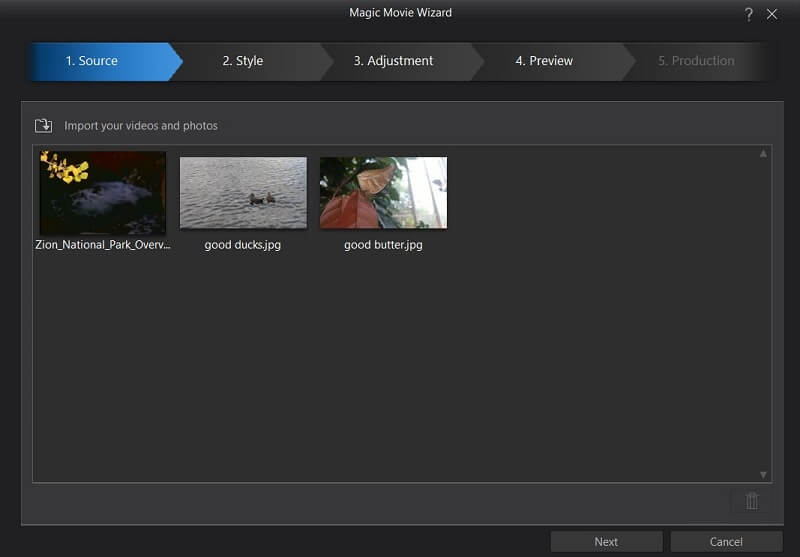
A primeira de nossas cinco etapas é importar nossas imagens e vídeos de origem. Importei um vídeo gratuito que encontrei online do parque nacional de Zion, bem como algumas fotos da natureza que tirei.
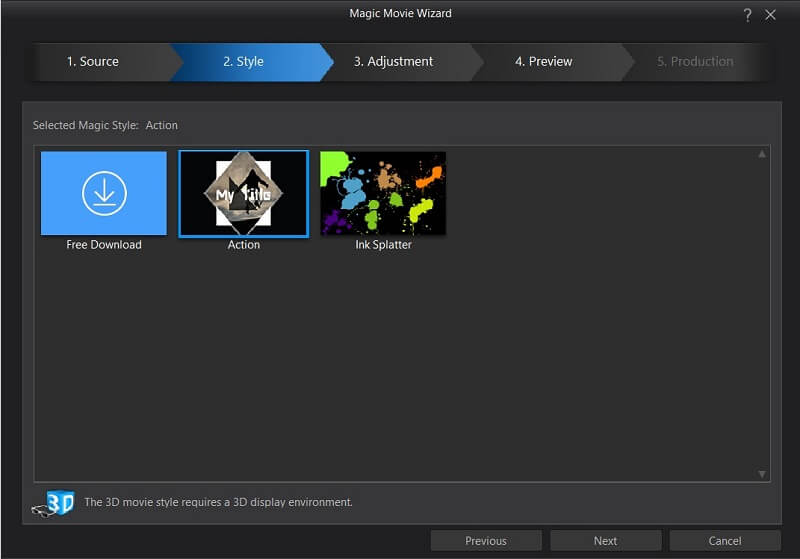
O próximo passo é selecionar um “Estilo Mágico” modelo de vídeo para o seu projeto. Por padrão, o PowerDirector só vem com o ‘Açao’ style, mas é muito simples baixar mais estilos gratuitos do site oficial do Cyberlink. Clicar no botão “Download gratuito” abre uma página em seu navegador padrão que contém links de download para vários estilos que você pode escolher.
Para instalar o estilo, tudo o que você precisa fazer é clicar duas vezes no arquivo após o download e o PowerDirector o instalará automaticamente para você. Como você pode ver acima, consegui instalar facilmente o estilo “Ink Splatter”. Para os propósitos da demonstração de hoje, usarei o estilo Action padrão.
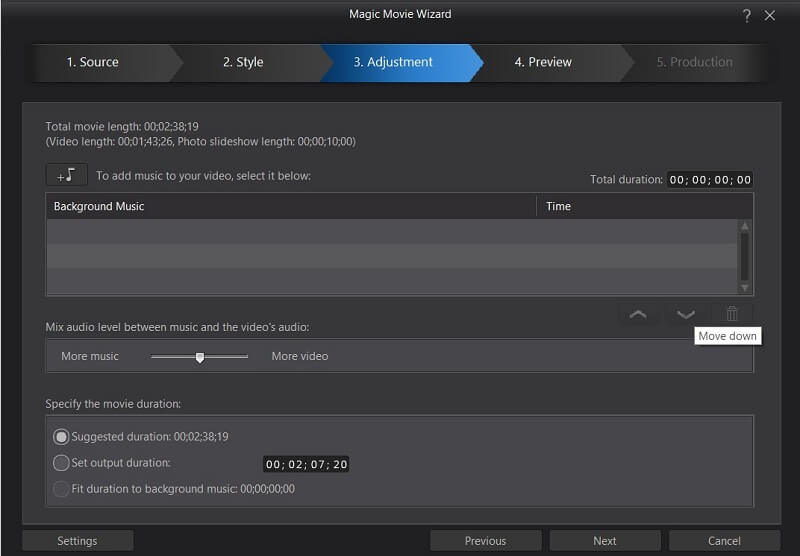
A Ajustamento guia permite que você edite a música de fundo e a duração do vídeo final. Como acontece com a maioria das coisas no PowerDirector, tudo o que você precisa fazer é arrastar e soltar um arquivo de música na guia “Música de fundo” para carregá-lo no programa. Pulei esta etapa para esta demonstração, pois quero mostrar a música padrão que o PowerDirector usa com o Magic Style padrão.
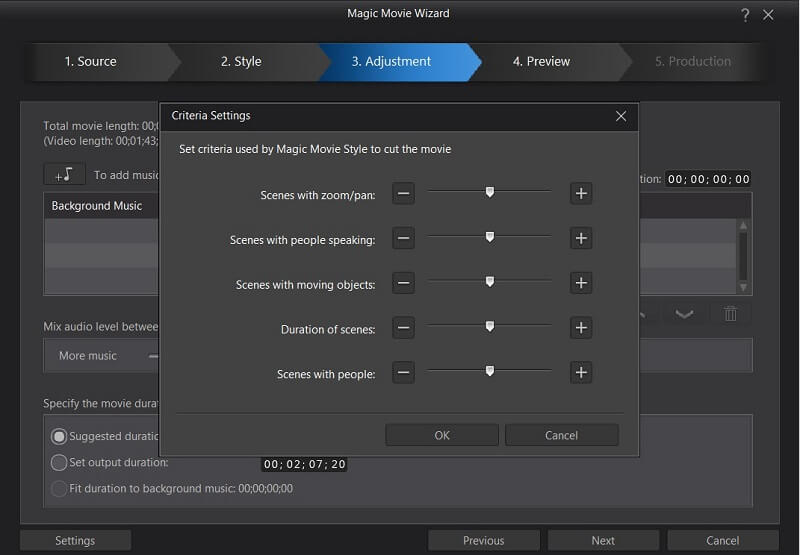
A guia de configurações traz várias opções simples que permitem destacar diferentes recursos do seu vídeo. O PowerDirector facilita o destaque de recursos do seu vídeo, como “Cenas com pessoas falando”, sem precisar fazer nenhum trabalho sujo.
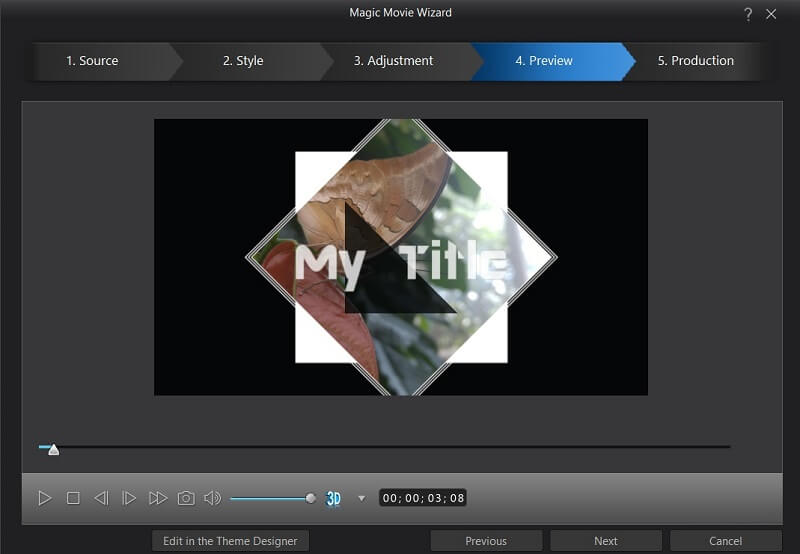
A visualização guia é onde seu vídeo é automaticamente unido de acordo com as configurações e o estilo mágico que você forneceu nas duas guias anteriores. Dependendo da duração do seu vídeo, pode levar alguns minutos para que o PowerDirector o corte completamente.
Como você ainda não disse ao PowerDirector como gostaria que seu vídeo fosse chamado, teremos que inserir brevemente o Designer de Tema. Basta clicar no botão “Editar no Theme Designer” para dizer à nossa tela de introdução para dizer algo diferente de “Meu título”.
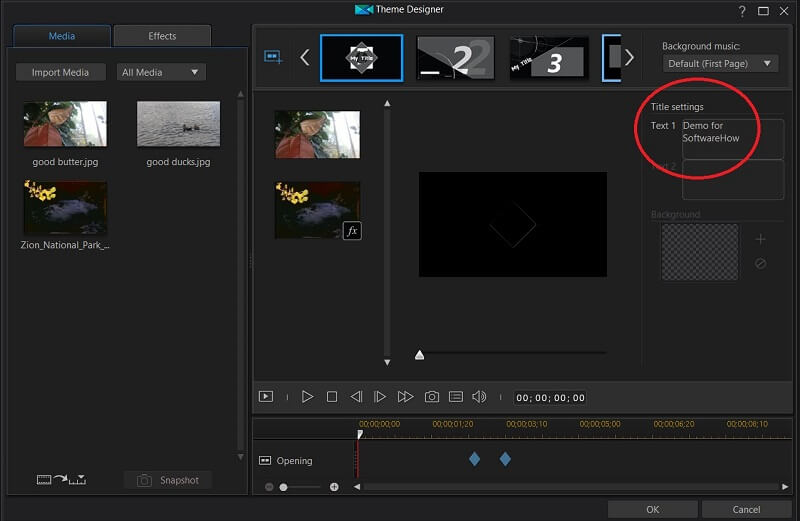
Na série Designer de Tema podemos editar as configurações do título (circulado em vermelho), clicar nas diferentes transições criadas automaticamente pelo Estilo Mágico na parte superior para editar nossas cenas uma a uma e aplicar efeitos a cada um de nossos clipes e imagens selecionando a guia ‘Efeitos’ no canto superior esquerdo da página. Certifique-se de assistir ao vídeo na íntegra, pois pode ser necessário alterar o texto padrão em mais de uma cena.
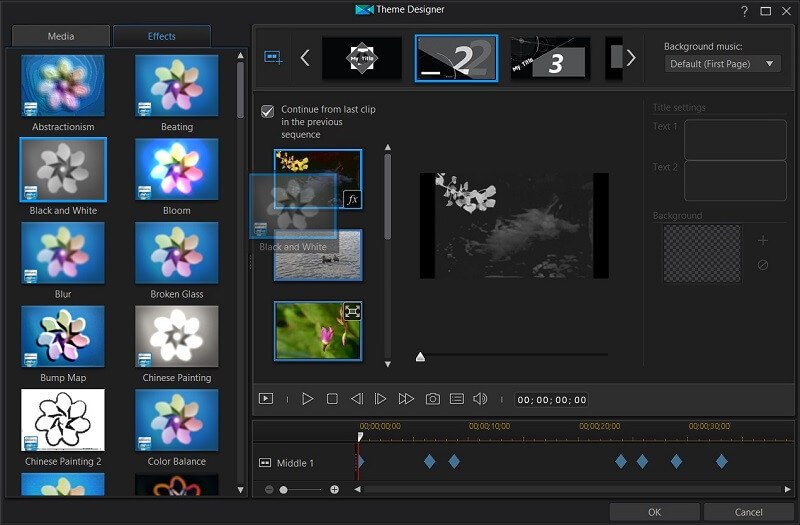
A aplicação de efeitos a clipes e imagens, como a maioria dos recursos do PowerDirector, pode ser realizada clicando no efeito desejado e arrastando-o para o clipe desejado. O PowerDirector identificou automaticamente as transições naturais no vídeo que eu forneci, o que simplificou a aplicação de efeitos a apenas uma cena de cada vez sem precisar cortar o vídeo em cenas diferentes por conta própria.
Quando estiver satisfeito com as alterações, clique no botão “OK” no canto inferior direito da tela e assista à visualização novamente.
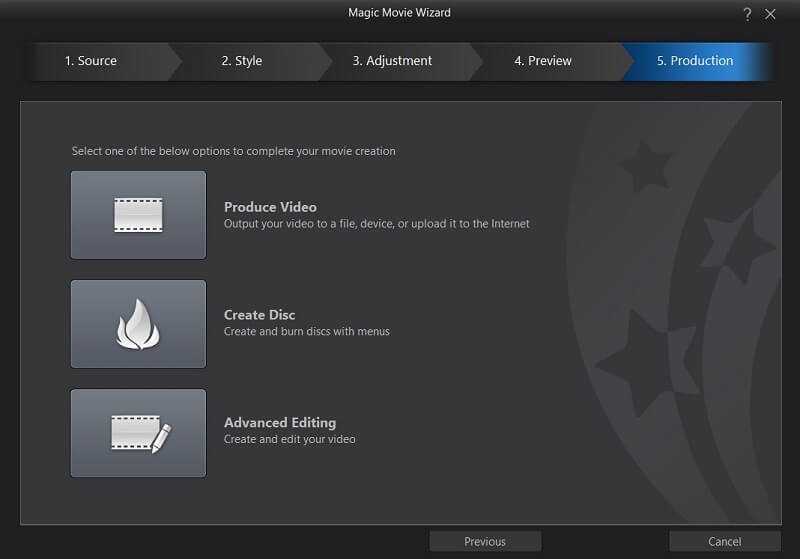
Assim, estamos prontos para empacotá-lo e produzir nosso projeto concluído. Todas as três opções fornecidas nesta tela o levarão ao Editor de recursos completos. Uma vez que terminamos nosso vídeo, clique no botão “Produzir Vídeo” para nos levar à etapa final do projeto.
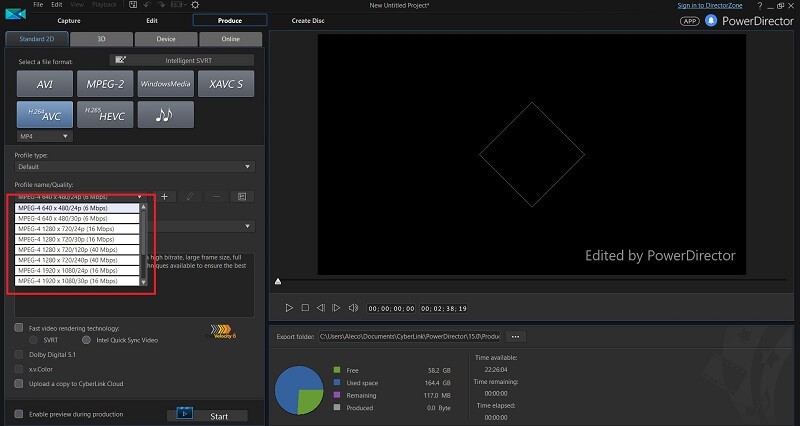
Aqui podemos selecionar o formato de saída desejado para o vídeo. Por padrão, o PowerDirector sugere vídeo MPEG-4 em 640×480/24p, então você pode querer ajustar este formato de saída para uma resolução mais alta (destacado na caixa vermelha). Selecionei 1920×1080/30p e cliquei no botão Iniciar na parte inferior da tela para começar a renderizar o vídeo.
Do início ao fim, todo o processo de criação do vídeo (sem incluir o tempo de renderização no final do projeto) levou apenas alguns minutos para ser concluído. Embora eu possa ter um pouco mais de experiência em edição de vídeo do que o cliente médio pretendido do PowerDirector 15, acredito que um usuário sem absolutamente nenhuma experiência em edição de vídeo poderia concluir todo esse processo aproximadamente no mesmo tempo que levei.
Sinta-se à vontade para conferir o vídeo rápido que o PowerDirector criou para mim aqui.
Para adicionar este arquivo de vídeo do meu Conteudo de midia guia para o meu projeto, tudo o que preciso fazer é clicar e arrastá-lo para as janelas da linha do tempo abaixo. Para adicionar novo conteúdo à minha guia Conteúdo de mídia, tudo o que preciso fazer é clicar e arrastar de uma pasta no meu computador para a área de Conteúdo de mídia. Se você estiver em dúvida sobre como adicionar algo ao seu projeto, é seguro assumir que tudo o que você precisa fazer é clicar e arrastar para algum lugar.

A Editar A guia na parte superior da tela é onde você fará todas as edições reais do seu projeto. As outras guias permitem que você execute a maioria dos outros recursos principais fornecidos pelo PowerDirector.
Você pode capturar vídeo e áudio dos dispositivos de áudio integrados ou suplementares do seu computador no captura guia, reproduza o vídeo em um arquivo de vídeo ou em vários sites de hospedagem de vídeo, como Youtube ou Vimeo, no Produz guia, ou crie um DVD completo com menus no Criar disco aba.
Você pode realizar 99% do que o programa tem a oferecer nessas quatro guias, e só precisa entrar nos menus suspensos na parte superior da tela se estiver interessado em brincar com as configurações padrão – algo que eu brinquei comigo mesmo apenas para testar o software, mas nunca foi realmente necessário na prática.

Na série Editar guia, a maioria dos efeitos e modificações que você provavelmente aplicará ao vídeo podem ser encontrados na guia mais à esquerda na imagem acima. Ao passar o mouse sobre cada guia, você pode ver o tipo de conteúdo que espera encontrar nessa guia, bem como o atalho de teclado padrão para navegar sem usar o mouse.
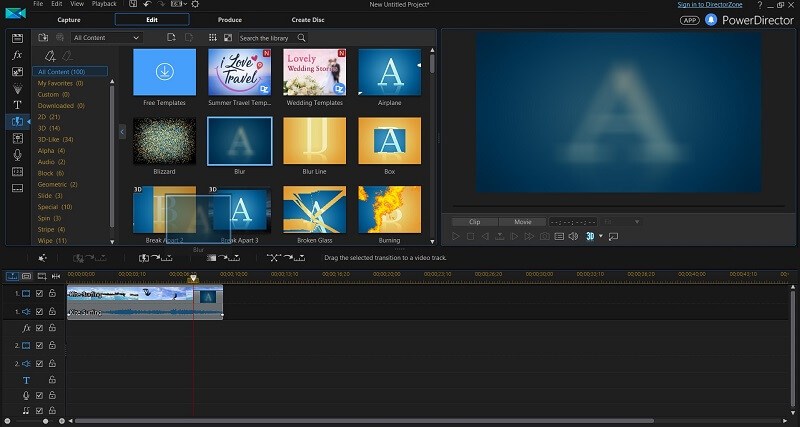
Aqui naveguei até a guia de transições, que, como você deve ter adivinhado, fornece as transições que você pode usar para vincular dois clipes. Como você também deve ter adivinhado, aplicar uma transição a um clipe é tão fácil quanto clicar e arrastá-lo para o clipe do qual você deseja fazer a transição. Muitas das guias, incluindo a guia de transições, fornecem um botão “Modelos gratuitos” para baixar conteúdo adicional gratuitamente do site da Cyberlink.
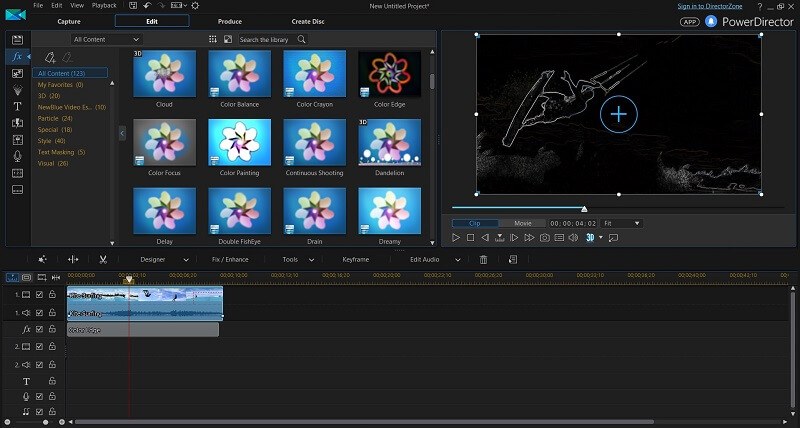
Aqui eu apliquei o efeito “Color Edge” a uma parte do meu vídeo arrastando-o para a parte FX da linha do tempo abaixo do meu clipe. Posso clicar na borda do efeito para ajustar o tempo que o efeito será aplicado ao meu vídeo ou clicar duas vezes no próprio efeito na linha do tempo para abrir uma janela que me permite ajustar as configurações do efeito.
Praticamente tudo no editor do PowerDirector funciona da mesma maneira – localize o efeito desejado na guia mais à esquerda, clique e arraste-o para sua linha do tempo e clique duas vezes no conteúdo para editar suas configurações – um design muito elegante.
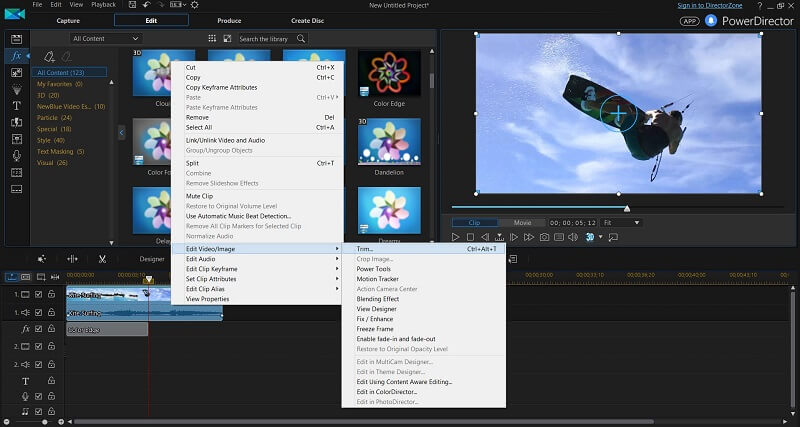
As ferramentas de vídeo mais “avançadas”, como correção de cores, opções de mesclagem e ajuste de velocidade, podem ser encontradas clicando com o botão direito do mouse em seu vídeo na linha do tempo e navegando até o submenu Editar vídeo/imagem.
Consegui encontrar todos os recursos necessários nesses submenus sem precisar usar o Google ou consultar um tutorial on-line para saber onde encontrá-los. Certamente não posso dizer o mesmo de quando estava aprendendo a usar outros editores de vídeo.
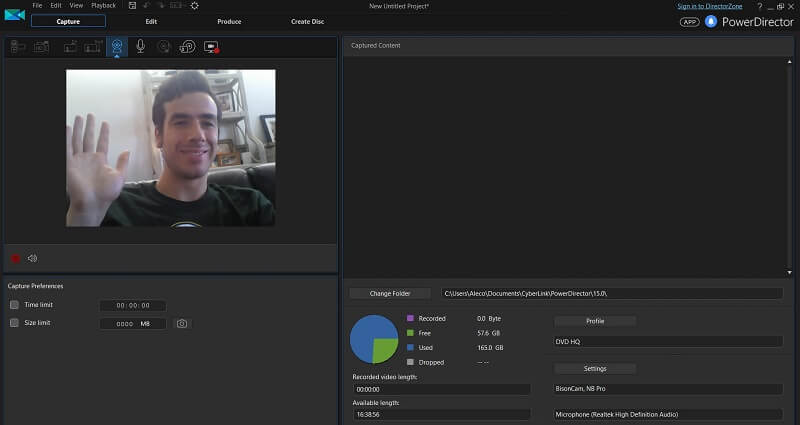
O último recurso do editor que gostaria de destacar é a aba de captura. Simplesmente clicando na guia, o PowerDirector foi capaz de detectar automaticamente a câmera e o microfone padrão do meu laptop, permitindo que eu capturasse clipes de áudio e vídeo do meu hardware em segundos. Essa guia também pode ser usada para capturar a saída de áudio e vídeo do seu ambiente de trabalho – perfeita para gravar vídeos de instruções para o youtube.
O editor de vídeo 360 e o criador de apresentações de slides
Dois grandes pontos de venda para o programa que ainda não abordei são as ferramentas de edição de vídeo 360 e o criação de apresentação de slides recurso.
Como mencionei antes, não consegui testar a qualidade de saída dos vídeos 360 em um dispositivo real de visualização 360, como o Google Glass, mas ainda consegui editar e visualizar vídeos 360 facilmente usando um recurso no PowerDirector que permite explorar ambientes panorâmicos com as setas do teclado. A edição desses vídeos usa exatamente o mesmo processo da edição de vídeos normais, juntamente com alguns recursos adicionais para ajustar os ângulos da câmera no ambiente 3D e a profundidade de campo para objetos como texto 3D.
Não posso garantir que tudo funcione exatamente como prometido quando se trata da saída de vídeos 360, mas a equipe do CyberLink não me deu motivos para imaginar que não funcionaria como pretendido. Na minha experiência com o programa, era extremamente confiável e fácil de navegar. Eu imagino que o vídeo 360 seja tão fácil e indolor quanto tudo no PowerDirector.
Outro recurso interessante do PowerDirector é o Criador de Slideshow ferramenta. Como você provavelmente deve imaginar, tudo o que você precisa fazer para criar apresentações de slides é clicar e arrastar um grupo de fotos selecionadas para a janela de mídia, organizá-las na ordem em que deseja que sejam apresentadas e selecionar um estilo de apresentação de slides.
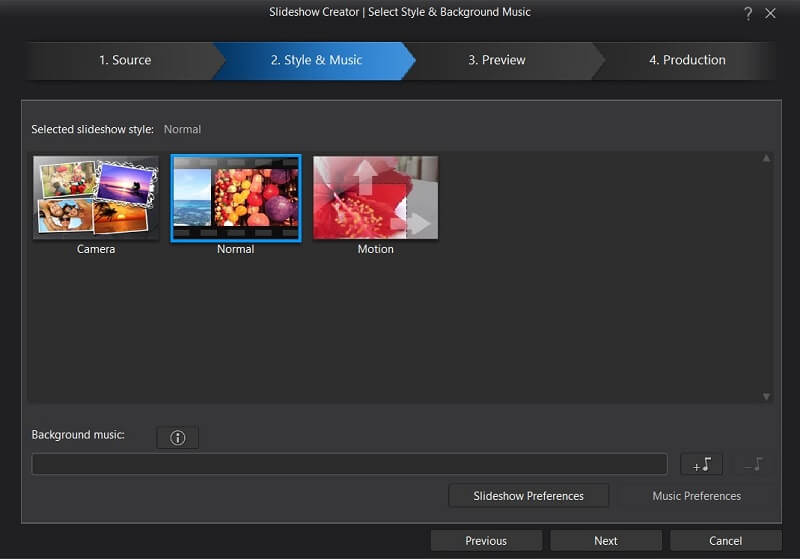
Levei um minuto para criar um exemplo de apresentação de slides com algumas fotos que tirei da minha namorada.
O PowerDirector é bom para fazer vídeos de alta qualidade?
Como você deve ter notado nos vídeos de exemplo que forneci acima, a maioria dos modelos e estilos padrão fornecidos pelo PowerDirector não parecem ter qualidade profissional. A menos que você esteja criando um anúncio para um lote de carros usados em 1996, eu simplesmente não me sentiria confortável usando nada além dos efeitos mais básicos fornecidos pelo PowerDirector em um ambiente profissional.
Se você ficar longe dos sinos e assobios e se ater apenas às ferramentas básicas, é possível criar vídeos de qualidade profissional no PowerDirector. Se você gravou algum conteúdo de vídeo que pode ficar por conta própria e só precisa de um programa que possa sobrepor algum texto básico, fazer dublagens, editar relâmpagos e emendar em algumas telas básicas de introdução / saída, o PowerDirector pode lidar facilmente com essas tarefas simples.
Razões por trás das minhas classificações
Eficácia: 4/5
O PowerDirector oferece um conjunto completo e completo de ferramentas para edição básica de vídeo, mas não oferece alguns dos recursos mais avançados que você encontrará em outros programas de edição de vídeo. Ele pode fazer tudo o que anuncia de forma rápida, poderosa e, na minha experiência, completamente livre de bugs. A razão pela qual dei 4 estrelas em vez de 5 pela eficácia é por causa da notável diferença na qualidade de seus efeitos de vídeo entre este programa e alguns de seus concorrentes.
Preço: 3 / 5
Regularmente listado em $ 99.99 (licença vitalícia) ou $ 19.99 por mês em assinatura, não é a ferramenta de edição de vídeo mais barata do mercado, mas também não é a mais cara. O Final Cut Pro custa US $ 300, enquanto o Nero Video é muito mais acessível. O VEGAS Movie Studio, um editor de vídeo muito mais completo, está amplamente disponível online por um preço semelhante ao PowerDirector.
Facilidade de uso: 5 / 5
Bar nenhum! O PowerDirector é a ferramenta de edição de vídeo mais intuitiva e fácil de usar que já vi, bem como um dos softwares mais elegantemente projetados e bem programados que já usei. Grandes adereços para a equipe do CyberLink UX por criar um programa tão incrivelmente simplificado.
Suporte: 3.5/5
Existem vários tutoriais em vídeo disponíveis no portal de suporte do CyberLink para ensiná-lo a usar o software PowerDirector, mas se você quiser falar com um humano para resolver seus problemas, precisará desembolsar US $ 29.95 por dois meses de suporte por telefone.
Essa classificação vem com uma ressalva, pois não entrei em contato com um funcionário da CyberLink por telefone ou e-mail. Minha justificativa para a classificação é o fato de que não há nenhum método de contato com a CyberLink com perguntas sobre como usar o software além de pagar US$ 29.95 por dois meses de suporte por telefone.
Outros programas de edição de vídeo, como o VEGAS Pro, oferecem suporte gratuito ao cliente via e-mail para todos os tipos de assistência técnica. Com isso dito, a documentação e os tutoriais em vídeo no site da CyberLink são completos e o programa em si é incrivelmente intuitivo, por isso é totalmente plausível que você nunca precise entrar em contato com a equipe de suporte para obter assistência técnica enquanto aprende o programa.
Alternativas do PowerDirector
Existem vários editores de vídeo excelentes no mercado, variando muito em preço, facilidade de uso, recursos avançados e qualidade.
Se você está procurando algo mais barato, Tente Vídeo Nero (rever). Não tão elegante ou cheio de recursos como o PowerDirector, prefiro a biblioteca de efeitos de vídeo do Nero ao PowerDirector.
Se você está procurando algo mais avançado:
- Se você está no mercado para um editor de vídeo de qualidade mais profissional, você tem várias boas opções. O padrão ouro dos editores de vídeo é Final Cut Pro, mas uma licença completa custará $ 300. Minha escolha é Estúdio de Cinema VEGAS (rever), que é mais barato e uma escolha popular entre muitos YouTubers e videobloggers.
- Se você é fã dos produtos da Adobe ou precisa do melhor programa para editar as cores e efeitos de iluminação do seu vídeo, Adobe Premiere Pro (rever) está disponível por US$ 19.99 por mês ou vem com todo o Adobe Creative Suite por US$ 49.99 por mês.
Conclusão
CyberLink PowerDirector é cuidadosamente projetado, rápido e eficiente, e um dos programas mais intuitivos que já usei. Como um editor de vídeo com experiência moderada, nunca foi necessário pesquisar na internet ou ler as documentações sobre onde e como usar os inúmeros recursos do programa. É realmente tão fácil de aprender. Se você é um editor de vídeo pela primeira vez ou um novato relativamente técnico no mercado para uma ferramenta rápida, fácil e relativamente acessível para juntar filmes caseiros e vídeos simples, não procure mais, o PowerDirector.
Com isso em mente, parece que a equipe do CyberLink concentrou todos os seus esforços na facilidade de uso e design intuitivo em detrimento da qualidade geral dos efeitos de vídeo integrados do programa. Os efeitos, transições e modelos padrão oferecidos pelo PowerDirector não chegam nem perto de cortá-lo para vídeos de qualidade profissional, e o programa não oferece muitos dos recursos avançados de edição de vídeo que seus concorrentes oferecem. Se você já teve tempo para aprender um editor de vídeo mais avançado ou está aspirando a fazer da edição de vídeo um hobby, você pode fazer melhor do que o PowerDirector.
Então, você já experimentou o CyberLink PowerDirector? Você acha esta análise do PowerDirector útil? Deixe um comentário abaixo.
Artigos Mais Recentes